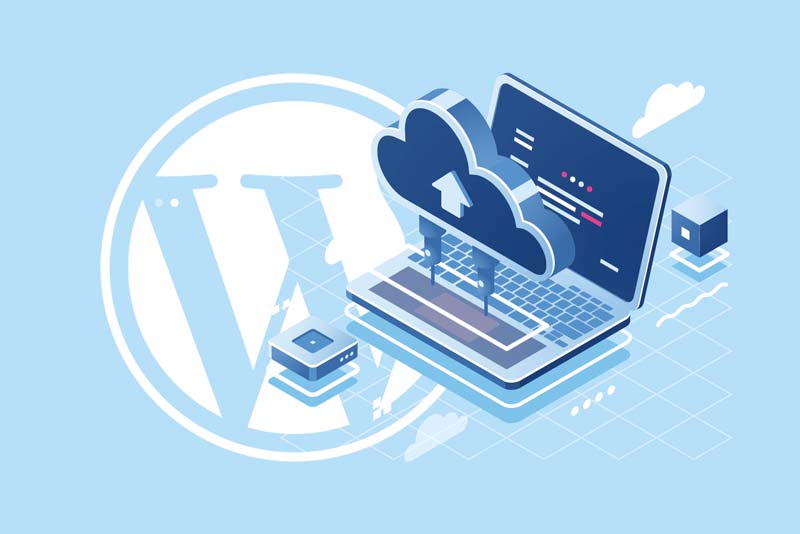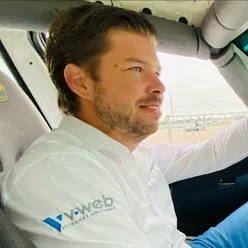Een bruikbare en recente backup van je WordPress website kan letterlijk goud waard zijn. De waarde wordt echter pas duidelijk wanneer je een website backup nodig hebt, bijvoorbeeld:
- Wanneer er iets is misgegaan bij het updaten van je CMS / thema / plugin;
- Je een fout hebt gemaakt of per ongeluk iets verwijderd hebt dat niet teruggehaald kan worden;
- Je website is gehackt.
Met een recente backup bedoelen we een backup waarbij het gemis aan data zoveel mogelijk beperkt kan worden. Denk hierbij aan content (wijzigingen), gebruikersaccounts, bestellingen, producten of facturen. Voor een webshop kan een backup van een week oud de gehele frontend bevatten maar zal het missen van een week aan bestellingen of facturen een groot probleem zijn. Hoe je dit ondervangt behandelen we later in dit artikel.
Een bruikbare backup staat direct tot je beschikking en kan je indien noodzakelijk zelf terugplaatsen. Vaak wordt ervanuit gegaan dat je hosting provider zorg draagt voor het maken en terugplaatsen van website backups. Doorgaans zal er dagelijkse een backup van je website gemaakt worden maar zullen er kosten verbonden zijn aan het beschikbaar stellen hiervan laat staan het terugplaatsen ervan. In geval van nood kan deze afhankelijkheid niet alleen geld maar ook tijd kosten en zijn ook vaak de backup mogelijkheden beperkt.
WordPress Backup strategie
Bij het maken van een WordPress backup komt meer kijken dan alleen een backup van je bestanden maken. Weet je bijvoorbeeld waarvoor je een backup nodig hebt? Hoe vaak er een backup gemaakt moet worden en of je hele website gebackupt moet worden of alleen bepaalde onderdelen van je website? Al deze vragen en meer zijn belangrijk om voor jezelf duidelijk te hebben en bepaald in grote mate een krachtige backup strategie.
Frequentie Backups
Hoe vaak je een backup moet maken van je WordPress website hangt van verschillende factoren af. Allereerst van je eigen voorkeur, gebruik jij je website regelmatig en verander je dus regelmatig wat aan je website, dan is het handig om frequent een backup te maken. Gebruik jij je website bijna nooit, dan kan er wellicht een iets langere tijd tussen de backups zitten. Los van hoe vaak jij je website gebruikt is het ook belangrijk om er rekening mee te houden met hoe vaak bezoekers jouw website gebruiken. Heb je bijvoorbeeld een webshop en krijg je regelmatig bestellingen binnen dan is het aan te raden om dagelijks of zelfs meerdere keren per dag een backup te maken. Zo verklein je het verlies aan data (orders, facturen) in het geval je een backup terug dient te zetten.
Waar sla ik backups op?
WordPress backups worden altijd in eerste instantie op de server zelf opgeslagen, dit is handig wanneer er wat kleins mis gaat en je direct een backup wilt terugzetten. Maar stel je hele server crasht dan is het onmogelijk om je backup nog terug te halen, laat staan om een backup terug te plaatsen. Het is daarom altijd aan te raden om je WordPress backups ook op een externe locatie, bijvoorbeeld de cloud, te bewaren. Externe opslag is relatief goedkoop en biedt veel ruimte om een uitgebreide backup strategie te hanteren.
Hoeveel ruimte is er nodig voor een WordPress Backup?
Stel je maakt een volledige backup van je WordPress website en deze is 1,1GB. Dat betekent dus dat je website zelf al 1,1GB in beslag neemt en je backup ook nog eens 1,1GB in beslag neemt. Zorg er dan voor dat je minimaal 5GB aan schijfruimte hebt waarmee je minimaal altijd 2 backups op de server achter de hand hebt. Zo voorkom je dat je schijf niet te vol raakt en je website dus geen snelheid verliest.
Maak je gebruik van een cloud opslag om je backups op te slaan dan zal de beschikbare ruimte niet snel een beperkende factor zijn. Probeer wel het aantal backups beheersbaar te houden. Bewaar bijvoorbeeld een maand lang dagelijkse backups en over het gehele jaar een maandelijkse backup. Laat oude backups automatisch verwijderen, vrijwel elke backup plugin kan hiervoor zorgdragen.
Geavanceerde strategieën
Het kan ook zo zijn dat je een eigenlijk helemaal niks veranderd aan de pagina’s op jouw WordPress website, maar dat je wel elke dag 3 nieuwe blog posts plaatst. Dan is het aan te raden om bijvoorbeeld dagelijks een backup te maken van specifiek je blog posts en maar wekelijks van je pagina’s. Of dat het voor jou heel belangrijk is dat je mediamap goed wordt bewaard, dan is het handig om daarvan een dagelijkse backup te maken in plaats van de gehele website.
Webshops bijvoorbeeld krijgen dagelijks tientallen tot wel honderden bestellingen binnen en ook de voorraad van de producten wordt constant aangepast. Dan is het natuurlijk erg belangrijk om deze goed bij te bewaren. Je kunt er dan voor kiezen om dagelijks meermaals een backup te maken van alleen je bestellingen, klanten en producten.
Kortom elke WordPress website is anders en elke website vereist een andere backup strategie.
Hoe maak je een WordPress Backup?
Er zijn verschillende manieren om een WordPress backup te maken. Zo zijn er talloze gratis en betaalde plugins of kan je zelf alles handmatig doen. Allereerst moet je er bewust van zijn dat een backup bestaat uit 2 onderdelen, namelijk je WordPress bestanden en je WordPress database. Het een kan niet functioneren zonder het ander. Wij zullen een aantal bekende opties met je doornemen.
UpdraftPlus
UpdraftPlus is de populairste gratis WordPress backup plugin met wereldwijd meer dan 2 miljoen gebruikers. Zelfs als je niet veel technische ervaring hebt is UpdraftPlus een eenvoudig te gebruiken plugin. Je kunt handmatig een backup laten maken of er voor kiezen om periodiek een backup in te plannen.
Klik hier om naar de website van UpdraftPlus te gaan.
Akeeba Backup for WordPress
Akeeba Backup is een plugin die zowel voor WordPress als Joomla websites beschikbaar is. Er is zowel een gratis als betaalde versie beschikbaar. Wanneer je de plugin hebt geïnstalleerd op je website kun je met hun One-click backup functie gemakkelijk een backup van je gehele single of multisite maken. Daarnaast biedt Akeeba Backup uitgebreide mogelijkheden voor het automatiseren en plannen van je backups.
Klik hier om naar de website van Akeeba te gaan.
BackupBuddy
BackupBuddy is een van de meest populaire betaalde WordPress backup plugins met wereldwijd meer dan een 1 miljoen gebruikers. Met BackupBuddy kun je eenvoudig je backups inplannen, zodat deze automatisch op een door jou gekozen dag en tijdstip worden uitgevoerd.
Klik hier om naar de website van BackupBuddy te gaan.
Handmatig een WordPress Backup maken
Natuurlijk is het ook mogelijk om handmatig een backup van je WordPress website te maken. Echter kost dit wel veel meer tijd. Wil je toch voor deze optie gaan dan heb je in ieder geval een FTP-client nodig zoals bijvoorbeeld FileZilla.
Maak verbinding met je website door je FTP-gegevens in te voeren en download vervolgens de gehele map genaamd public_html (Tip: maak er eerst een ZIP bestand van). Nu heb je handmatig een backup gemaakt van al je WordPress bestanden, maar dat is niet genoeg. Om een werkende backup van je WordPress website te hebben moet je zowel je bestanden als je database downloaden. Om je database te downloaden log je in bij je hosting partij en ga je naar het control panel, via daar ga je naar phpMyAdmin (indien nodig vul je hier je gebruikersnaam en wachtwoord van je database in). Wanneer je bent ingelogd zie je links in beeld je database staan, klik hier op en klik vervolgens bovenin in het menu op 'exporteren'. Tot slot klik je op 'Go' en nu wordt automatisch je database gedownload.
Hoe zet je een WordPress Backup terug?
Als je een WordPress backup wilt terugzetten ligt het er allereerst aan welke manier van backup je hebt gekozen. Alle plugins bieden zelf ook een optie aan om de backup terug te zetten. Vaak kost het zo maar een paar clicks om een gehele backup weer terug te plaatsen. De meeste backup plugins zorgen er ook zelf voor dat op welke server ook je de backup plaatst zij automatisch alle URLs en incorrecte gegevens aanpassen. Heb je er voor gekozen om handmatig een backup te maken, dan kost het wat meer moeite. Je moet dan alle WordPress bestanden weer via een FTP-client naar je website uploaden (lees overschrijven). Vervolgens ga je naar phpMyAdmin en importeer je daar het database bestand dat je hebt gedownload. Let op, dit werkt alleen wanneer je alles weer op exact dezelfde server upload, doe je dit ergens anders dan komen database gegevens en URLs niet meer overeen en heb je geen werkende website! Dit zou je dan handmatig moeten aanpassen.
In het kort
- Zorg er voor dat je altijd een backup maakt van zowel je WordPress bestanden als je WordPress database. Het een kan niet zonder het ander!
- Kijk altijd naar wat er nodig is voor jouw WordPress website. Sommige delen van je website hebben misschien vaker een backup nodig.
- Sla je backups ook altijd ergens anders op dan alleen op je server, zo voorkom dat je er niet meer bij kunt als de server crasht.
- WordPress backups zijn onderdeel van je onderhoudsstrategie. Hier lees je alles wat je moet weten over WordPress Onderhoud.